Microsoft Entra Bağlan ve Microsoft Entra Bağlan Health yükleme yol haritası
Microsoft Entra Bağlan yükleme
Önemli
Microsoft, Microsoft Entra Bağlan Sync'in resmi olarak belgelenen eylemlerin dışında değiştirilmesini veya çalıştırılmasını desteklemez. Bu eylemlerden herhangi biri Microsoft Entra Bağlan Sync'in tutarsız veya desteklenmeyen durumuna neden olabilir. Sonuç olarak, Microsoft bu tür dağıtımlar için teknik destek sağlayamaz.
Microsoft Entra Bağlan için indirmeyi Microsoft İndirme Merkezi'nden bulabilirsiniz.
| Çözüm | Senaryo |
|---|---|
| Başlamadan önce - Donanım ve önkoşullar | |
| Hızlı ayarlar | |
| Özelleştirilmiş ayarlar | |
| DirSync’ten yükseltme | |
| Azure AD Eşitleme veya Microsoft Entra Bağlan'dan yükseltme |
Yüklemeden sonra, programın beklendiği gibi çalıştığını doğrulamanız ve kullanıcılara lisans atamanız gerekir.
Microsoft Entra Bağlan'ı yüklemenin sonraki adımları
| Konu | Bağlantı |
|---|---|
| Microsoft Entra Bağlan'ı indirin | Microsoft Entra Bağlan'ı indirin |
| Hızlı ayarları kullanarak yükleme | Microsoft Entra Bağlan'nin hızlı yüklemesi |
| Özelleştirilmiş ayarları kullanarak yükleme | Microsoft Entra Connect özel yüklemesi |
| DirSync’ten yükseltme | Azure AD Eşitleme aracından yükseltme (DirSync) |
| Yükleme sonrası | Yüklemeyi doğrulama ve lisans atama |
Microsoft Entra Bağlan yükleme hakkında daha fazla bilgi edinin
İşletimsel sorunlara karşı hazırlıksız olmak istemezsiniz. Olağanüstü bir durumla karşılaştığınızda kolayca üstesinden gelebilmek için yedekte bir sunucu bulundurmak isteyebilirsiniz. Sık sık yapılandırma değişiklikleri yapmayı düşünüyorsanız hazırlama modu sunucusunu göz önünde bulundurmanız gerekir.
| Konu | Bağlantı |
|---|---|
| Desteklenen topolojiler | Microsoft Entra Bağlan için topolojiler |
| Tasarım kavramları | Microsoft Entra Bağlan tasarım kavramları |
| Yükleme için kullanılan hesaplar | Microsoft Entra Bağlan kimlik bilgileri ve izinleri hakkında daha fazla bilgi |
| İşletimsel planlama | Microsoft Entra Bağlan Sync: İşletimsel görevler ve dikkat edilmesi gerekenler |
| Kullanıcı oturumu açma seçenekleri | Microsoft Entra Bağlan Kullanıcı oturum açma seçenekleri |
Eşitleme özelliklerini yapılandırma
Microsoft Entra Bağlan isteğe bağlı olarak açabileceğiniz veya varsayılan olarak etkinleştirebileceğiniz çeşitli özelliklerle birlikte gelir. Bazı özellikler için bazen belirli senaryo ve topolojilerde daha fazla yapılandırma gerekebilir.
Filtreleme, hangi nesnelerin Microsoft Entra Id ile eşitleneceğini sınırlamak istediğinizde kullanılır. Varsayılan olarak tüm kullanıcılar, kişiler, gruplar ve Windows 10 yüklü bilgisayarlar eşitlenir. Etki alanlarına, kuruluş birimlerine veya özniteliklere göre filtrelemeyi değiştirebilirsiniz.
Parola karması eşitlemesi , Active Directory'deki parola karması ile Microsoft Entra Id'yi eşitler. Son kullanıcı, şirket içinde ve bulutta aynı parolayı kullanabilir ancak parolayı yalnızca tek bir konumda yönetebilir. Yetkili olarak şirket içi Active Directory'nizi kullandığından, kendi parola ilkenizi de kullanabilirsiniz.
Parola geri yazma özelliği, kullanıcılarınızın buluttaki parolalarını değiştirmelerine ve sıfırlamalarına olanak sağlamanın yanı sıra şirket içi parola ilkenizi uygular.
Cihaz geri yazma özelliği, Koşullu Erişim için kullanılabilmesi için Microsoft Entra Id'ye kayıtlı bir cihazın şirket içi Active Directory geri yazılabilmesini sağlar.
Yanlışlıkla silmeleri engelle özelliği, varsayılan olarak açıktır ve bulut dizininizi aynı anda gerçekleştirilen çoklu silme işlemlerine karşı korur. Varsayılan olarak, her çalıştırma sırasında 500 silme işlemine izin verir. Kuruluşunuzun büyüklüğüne bağlı olarak bu ayarı değiştirebilirsiniz.
Hızlı ayarlar yüklemeleri için otomatik yükseltme varsayılan olarak etkinleştirilir ve Microsoft Entra Bağlan'nizin en son sürümle her zaman güncel olmasını sağlar.
Eşitleme özelliklerini yapılandırmak için sonraki adımlar
| Konu | Bağlantı |
|---|---|
| Filtrelemeyi yapılandırma | Microsoft Entra Connect Eşitleme: Filtrelemeyi yapılandırma |
| Parola karması eşitleme | Parola karması eşitlemesi |
| Doğrudan Kimlik Doğrulama | Doğrudan kimlik doğrulama |
| Parola geri yazma | Parola yönetimine başlarken |
| Cihaz geri yazma | Microsoft Entra Bağlan'de cihaz geri yazmayı etkinleştirme |
| Yanlışlıkla silmeleri engelleme | Microsoft Entra Bağlan Sync: Yanlışlıkla silmeleri önleme |
| Otomatik yükseltme | Microsoft Entra Bağlan: Otomatik yükseltme |
Microsoft Entra Bağlan Sync'i özelleştirme
Microsoft Entra Bağlan Sync, çoğu müşteri ve topoloji için çalışması amaçlanan varsayılan bir yapılandırmayla birlikte gelir. Ancak her zaman varsayılan yapılandırmanın işe yaramadığı ve ayarlanması gereken durumlarla karşılaşırsınız. Bu bölümde ve bağlantılı konu başlıklarında açıklandığı üzere, bu gibi değişiklikler desteklenmektedir.
Daha önce bir eşitleme topolojisi kullanmadıysanız teknik kavramlarda açıklanan terimleri ve temel kavramları öğrenmeniz gerekir. Bazı şeyler benzer olsa bile, birçok şey de değişti.
Varsayılan yapılandırma, yapılandırmada birden çok orman olabileceğini varsayar. Bu topolojilerde bir kullanıcı nesnesi, başka ormandaki bir kişi olarak gösterilebilir. Ayrıca kullanıcının, başka bir kaynak ormanında bağlı bir posta kutusu da olabilir. Varsayılan yapılandırma davranışı, kullanıcılar ve kişiler bölümünde açıklanmaktadır.
Eşitlemedeki yapılandırma modeli, bildirim temelli hazırlama olarak adlandırılır. Gelişmiş öznitelik akışları, öznitelik dönüşümlerini ifade etmek için işlevleri kullanır. Microsoft Entra Bağlan ile birlikte gelen araçları kullanarak yapılandırmanın tamamını görebilir ve inceleyebilirsiniz. Yapılandırma değişiklikleri yapmanız gerekirse en iyi yöntemleri uyguladığınızdan emin olun , böylece yeni sürümleri daha kolay şekilde benimseyebilirsiniz.
Microsoft Entra Bağlan Sync'i özelleştirmeye yönelik sonraki adımlar
| Konu | Bağlantı |
|---|---|
| Tüm Microsoft Entra Bağlan Eşitleme makaleleri | Microsoft Entra Bağlan Sync |
| Teknik kavramlar | Microsoft Entra Connect Eşitleme: Teknik Kavramlar |
| Varsayılan yapılandırmayı anlama | Microsoft Entra Connect Eşitleme: Varsayılan yapılandırmayı anlama |
| Kullanıcıları ve kişileri anlama | Microsoft Entra Bağlan Eşitleme: Kullanıcıları ve Kişileri Anlama |
| Bildirim temelli hazırlama | Microsoft Entra Connect Eşitleme: Bildirim Temelli Sağlama İfadelerini Anlama |
| Varsayılan yapılandırmayı değiştirme | Varsayılan yapılandırmanın değiştirilmesine ilişkin önerilen yöntemler |
Federasyon özelliklerini yapılandırma
Microsoft Entra Bağlan, AD FS kullanarak Microsoft Entra ID ile federasyon ve federasyon güveninizi yönetmeyi basitleştiren çeşitli özellikler sağlar. Microsoft Entra Bağlan, Windows Server 2012R2 veya sonraki sürümlerde AD FS'i destekler.
Federasyon güveninizi yönetmek için Microsoft Entra Bağlan kullanmıyor olsanız bile AD FS grubunun TLS/SSL sertifikasını güncelleştirin.
Grubu gereken şekilde genişletmek için grubunuza AD FS sunucusu ekleyin.
Birkaç basit tıklamayla Microsoft Entra Id ile güveni onarın.
ADFS, birden çok etki alanını destekleyecek şekilde yapılandırılabilir. Örneğin, federasyon için kullanmanız gereken birden çok üst etki alanınız olabilir.
ADFS sunucunuz Microsoft Entra Id'den sertifikaları otomatik olarak güncelleştirmek üzere yapılandırılmadıysa veya ADFS dışı bir çözüm kullanıyorsanız, sertifikaları güncelleştirmeniz gerektiğinde size bildirilir.
Federasyon özelliklerini yapılandırmak için sonraki adımlar
| Konu | Bağlantı |
|---|---|
| Tüm AD FS makaleleri | Microsoft Entra Bağlan ve federasyon |
| Alt etki alanları bulunan ADFS'yi yapılandırma | Microsoft Entra Kimliği ile Federasyon için Birden Çok Etki Alanı Desteği |
| AD FS grubunu yönetme | Microsoft Entra Bağlan ile AD FS yönetimi ve özelleştirmesi |
| Federasyon sertifikalarını el ile güncelleştirme | Microsoft 365 ve Microsoft Entra Id için Federasyon Sertifikalarını Yenileme |
Microsoft Entra Bağlan Health'i kullanmaya başlama
Microsoft Entra Bağlan Health'i kullanmaya başlamak için aşağıdaki adımları kullanın:
- Microsoft Entra ID P1 veya P2'yi edinin veya bir deneme başlatın.
- Microsoft Entra Bağlan Health Aracılarını indirin ve kimlik sunucularınıza yükleyin.
- Microsoft Entra Bağlan Health panosunu adresinde https://aka.ms/aadconnecthealthgörüntüleyin.
Not
Microsoft Entra Bağlan Health panonuzda verileri görmeden önce hedeflenen sunucularınıza Microsoft Entra Bağlan Health Aracılarını yüklemeniz gerektiğini unutmayın.
Microsoft Entra Bağlan Health Agent'ı indirme ve yükleme
- Microsoft Entra Bağlan Health gereksinimlerini karşıladığınızdan emin olun.
- AD FS için Microsoft Entra Bağlan Health kullanmaya başlama
- Eşitleme için Microsoft Entra Bağlan Health kullanmaya başlama
- Microsoft Entra Bağlan'nin en son sürümünü indirin ve yükleyin. Eşitleme için Sistem Durumu Aracısı, Microsoft Entra Bağlan yüklemesinin (sürüm 1.0.9125.0 veya üzeri) bir parçası olarak yüklenir.
- AD DS için Microsoft Entra Bağlan Health kullanmaya başlama
- AD DS için Microsoft Entra Bağlan Health Agent'ı indirin.
- Yükleme talimatlarına bakın.
Microsoft Entra Bağlan Health portalı
Microsoft Entra Bağlan Health portalı uyarıların, performans izlemenin ve kullanım analizinin görünümlerini gösterir. https://aka.ms/aadconnecthealth URL sizi Microsoft Entra Bağlan Health'in ana dikey penceresine götürür. Dikey pencereyi bir pencere olarak düşünebilirsiniz. Ana dikey pencerede Hızlı Başlangıç' ı, Microsoft Entra Bağlan Health içindeki hizmetleri ve ek yapılandırma seçeneklerini görürsünüz. Aşağıdaki ekran görüntüsünü ve altındaki kısa açıklamaları inceleyin. Aracıları dağıttığınızda, sistem durumu hizmeti Microsoft Entra Bağlan Health'in izlediği hizmetleri otomatik olarak tanımlar.
Not
Lisanslama bilgileri için Bkz. Microsoft Entra Bağlan Sistem Durumu SSS veya Microsoft Entra fiyatlandırma sayfası.
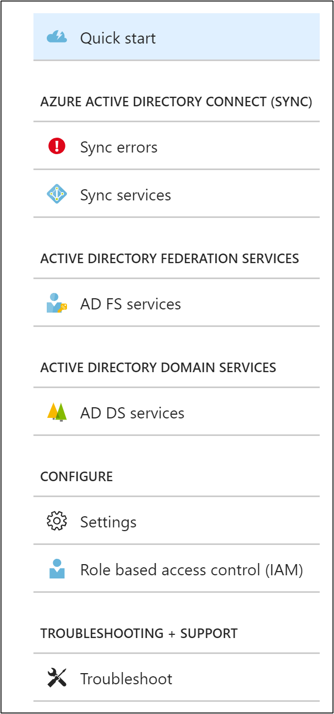
- Hızlı Başlangıç: Bu seçeneği belirlediğinizde Hızlı Başlangıç dikey penceresi açılır. Araçları Al'ı seçerek Microsoft Entra Bağlan Health Agent'ı indirebilirsiniz. Ayrıca, belgelere erişebilir ve geri bildirim gönderebilirsiniz.
- Microsoft Entra Bağlan (eşitleme):Bu seçenek, Microsoft Entra Bağlan Health'in şu anda izlediği Microsoft Entra Bağlan sunucularınızı gösterir. Eşitleme hataları girişi, uygulamaya alınan ilk eşitleme hizmetinizin temel eşitleme hatalarını kategorilere ayrılmış şekilde gösterir. Hizmetleri eşitle girdisini seçtiğinizde açılan dikey pencerede Microsoft Entra Bağlan sunucularınız hakkındaki bilgiler gösterilir. Özellikler hakkında daha fazla bilgi için bkz. Eşitleme için Microsoft Entra Bağlan Health kullanma.
- Active Directory Federasyon Hizmetleri (AD FS): Bu seçenek, Microsoft Entra Bağlan Health'in şu anda izlediği tüm AD FS hizmetlerini gösterir. Örneklerden birini seçtiğinizde açılan dikey pencerede seçtiğiniz hizmet örneğiyle ilgili bilgiler gösterilir. Bu bilgiler; genel bakışı, özellikleri, uyarıları, izlemeyi ve kullanım analizlerini içerir. Ad FS ile Microsoft Entra Bağlan Health kullanma makalesinde özellikler hakkında daha fazla bilgi edinin.
- Active Directory Etki Alanı Hizmetleri: Bu seçenek, Microsoft Entra Bağlan Health'in şu anda izlediği tüm AD DS ormanlarını gösterir. Ormanlardan birini seçtiğinizde açılan dikey pencerede seçtiğiniz ormanla ilgili bilgiler gösterilir. Bu bilgiler; temel bilgiler, Etki Alanı Denetleyicileri panosu, Çoğaltma Durumu panosu, uyarılar ve izlemeye genel bakış içerir. Microsoft Entra Bağlan Health'i AD DS ile kullanma makalesinde özellikler hakkında daha fazla bilgi edinin.
- Yapılandır: Bu bölüm aşağıdakileri açma veya kapatma seçeneklerini içerir:
- Microsoft tarafından yalnızca sorun giderme amacıyla Microsoft Entra dizin bütünlüğünden verilere erişim: Bu seçenek etkinleştirilirse Microsoft, kullanıcı tarafından görüntülenen verilere erişebilir. Bu bilgiler sorun giderme ve gerekli yardımı sağlamak için yararlı olabilir. Bu seçenek varsayılan olarak devre dışıdır
- Rol tabanlı erişim denetimi (IAM), Connect Health verilerine erişimi rol tabanlı olarak yönetebileceğiniz bölümdür.